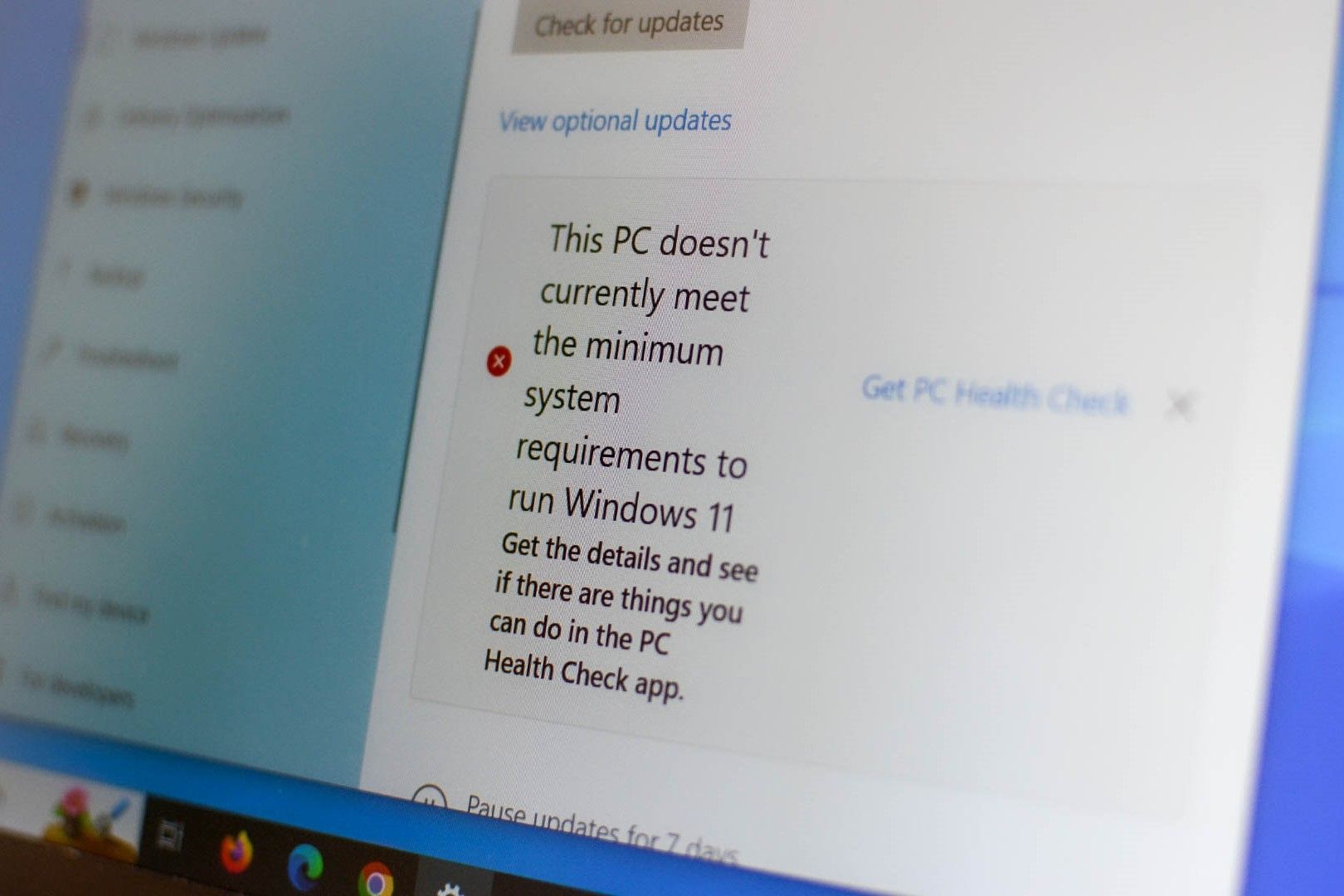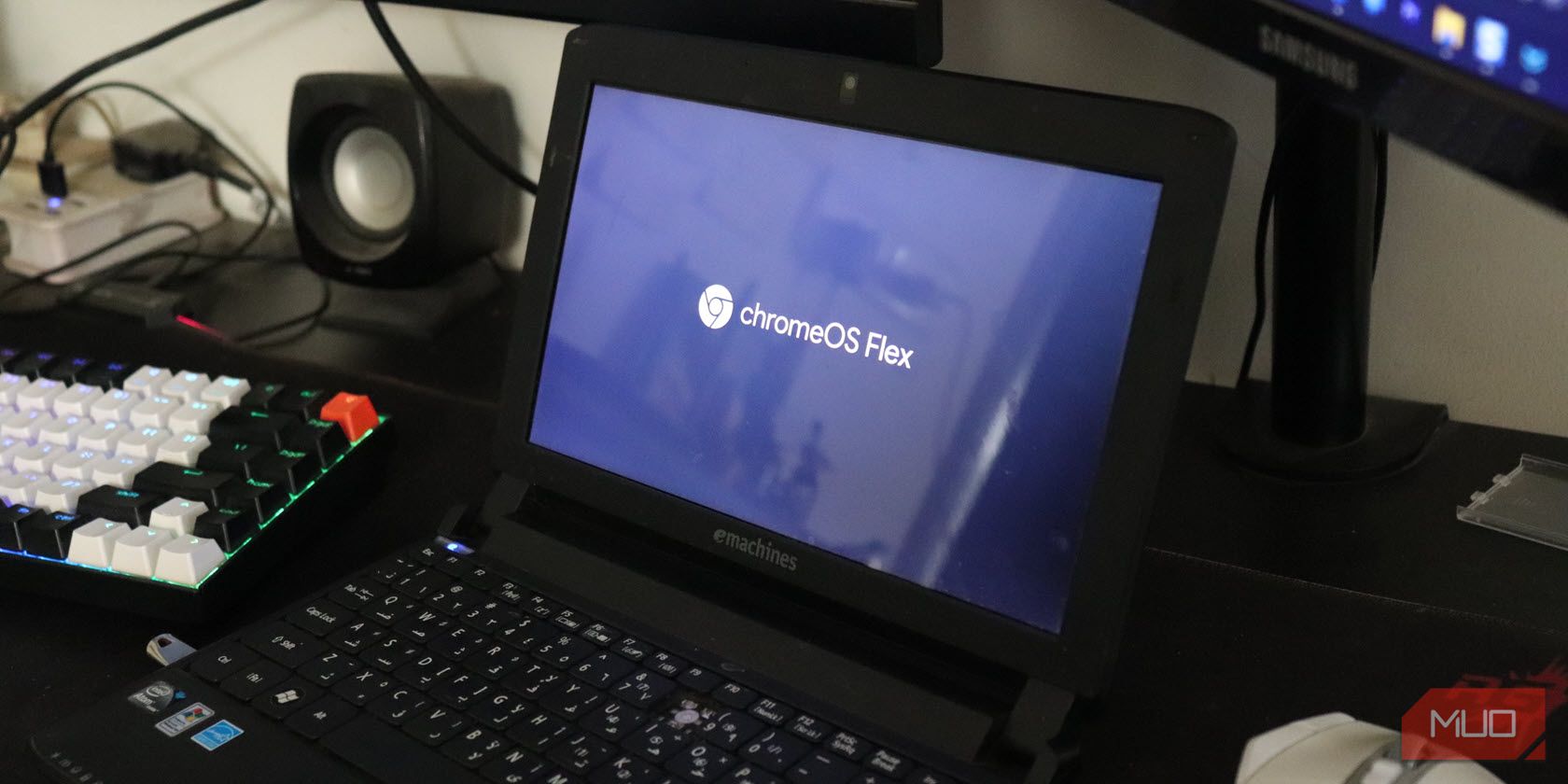حتی اگر از طرفداران ویندوز 10 هستید و نمی خواهید به جدیدترین و بهترین مایکروسافت ارائه دهید، متأسفانه وقت شما تمام شده است. مایکروسافت تاریخ پایان پشتیبانی از ویندوز 10 را 14 اکتبر 2025 اعلام کرد. با گذشت کمی بیش از یک سال، ممکن است زمان آن رسیده باشد که به ارتقاء آن فکر کنیم.
تعاریف کلیدی
- پشتیبانی از Windows 10 در 14 اکتبر 2025 به پایان می رسد. برای جلوگیری از خطرات امنیتی، به Windows 11 یا سیستم عامل دیگری تغییر وضعیت دهید.
- سازگاری سخت افزار در ویندوز 11 یک مشکل است، اما می توانید به اجبار نصب کنید. Linux و ChromeOS گزینههای جایگزین هستند.
- قطعات رایانه شخصی را برای ساخت های آینده نجات دهید، آنها را به عنوان یک سرور NAS تغییر کاربری دهید، یا قطعات را برای عملکرد بهتر ارتقا دهید.
حتی اگر از طرفداران ویندوز 10 هستید و نمی خواهید به جدیدترین و بهترین مایکروسافت ارائه دهید، متأسفانه وقت شما تمام شده است. مایکروسافت تاریخ پایان پشتیبانی از ویندوز 10 را 14 اکتبر 2025 اعلام کرد. با گذشت کمی بیش از یک سال، ممکن است زمان آن رسیده باشد که به ارتقاء آن فکر کنیم.
برای بسیاری، پاسخ به آسانی ارتقاء به ویندوز 11 نیست، زیرا سازگاری سخت افزار یک مشکل است. با این حال، فقط به این دلیل که ویندوز 10 در حال نابودی است، به این معنی نیست که رایانه شما باید با آن کار کند.
چرا نباید از ویندوز 10 در آینده استفاده کنید؟
عدم تمایل به تعویض قابل درک است، اما زمان آن فرا رسیده است که از ویندوز 10 خارج شویم. ویندوز 11 از زمان راه اندازی به طور قابل توجهی بهبود یافته است و مایکروسافت به بسیاری از مشکلاتی که کاربران ویندوز 10 ممکن است با آخرین نسخه سیستم عامل داشته باشند، رسیدگی کرده است. مطمئناً باگ عجیب و آزاردهنده وجود خواهد داشت و برخی از گزینه های سفارشی سازی (مخصوصاً در نوار وظیفه) را از دست خواهید داد. اما به طور خلاصه، ویندوز 11 از نظر عملکرد بهتر، قابل استفاده تر و در واقع بهتر از ویندوز 10 است.
بیشتر نگران کننده این واقعیت است که استفاده از یک سیستم عامل منسوخ، شما را در معرض تعداد قابل توجهی آسیب پذیری امنیتی قرار می دهد. چه کاربر شخصی باشید و چه سیستمهای قدیمیتر را در محل کار مدیریت میکنید، با سیستمعامل قدیمیتری که دیگر بهروزرسانیهای امنیتی دریافت نمیکند، خطر حمله بسیار بیشتر است.
چگونه می توانید کامپیوتر خود را ذخیره کنید؟
یکی از بزرگترین مشکلات هنگام تعویض از ویندوز 10 و 11، سازگاری سخت افزاری است. مایکروسافت یک الزام سخت افزاری TPM 2.0 را برای ویندوز 11 اعمال کرد که باعث می شود بسیاری از پردازنده های قدیمی قادر به اجرای ویندوز نباشند. حتی در این صورت، تنها رعایت حداقل الزامات برای اجرای ویندوز 11 احتمالاً عملکرد مطلوبی را ارائه نخواهد کرد.
این بدان معنا نیست که شما باید به طور کامل از شر کامپیوتر قدیمی خود خلاص شوید. در اینجا چهار راه برای جلوگیری از آن وجود دارد.
سوئیچ اجباری به ویندوز 11
حتی اگر رایانه شخصی شما الزامات سخت افزاری را پشتیبانی نمی کند، همچنان می توانید نصب را روی سخت افزارهای قدیمی اجباری کنید. این ممکن است بهترین روش برای اجرای ویندوز 11 نباشد، و ممکن است با مشکلات عملکردی مواجه شوید یا نه، اما قطعا نصب ویندوز 11 بر روی یک سیستم پشتیبانی نشده یا رایانه شخصی قدیمی امکان پذیر است.
البته، ما نمی دانیم که مایکروسافت تا چه زمانی این اجازه را می دهد، بنابراین بهتر است در اسرع وقت به سخت افزار سازگار بروید و ویندوز 11 را به روش صحیح نصب کنید. اما اگر در تنگنا هستید، این می تواند شما را از استفاده از یک سیستم عامل منسوخ نجات دهد.
به سیستم عامل دیگری بروید
همچنین هیچ کمبودی در سیستم عامل وجود ندارد و دلایل زیادی وجود دارد که چرا هنگام احیای یک رایانه قدیمی باید ویندوز را کنار بگذارید.
لینوکس از نظر کاربرپسندی بسیار پیشرفت کرده است. بنابراین، حتی اگر قبلاً از آن استفاده نکرده اید، اکنون یک گزینه مناسب است. در واقع، نصب لینوکس بر روی سیستم های قدیمی، روشی شناخته شده برای افزایش طول عمر کامپیوتر شما است. اگر این همه چیز متقاعد کننده ای است که نیاز دارید، در اینجا 10 توزیع سبک وزن لینوکس وجود دارد که می توانید در نظر بگیرید تا به رایانه قدیمی خود جان تازه ای ببخشید.
ChromeOS و ChromeOS Flex نیز در ترکیب قرار دارند. اگر بیشتر کار شما حول یک مرورگر وب میچرخد، و برایتان مهم نیست که در اکوسیستم Google قفل شوید، ChromeOS یک انتخاب عالی برای احیای یک رایانه قدیمی (حتی یک نتبوک) است. همچنین میتوانید ChromeOS Flex را بدون نصب درایو USB اجرا کنید، اگر هنوز نمیخواهید نصب ویندوز خود را به هم بزنید.
کامپیوتر خود را برای قطعات نجات دهید
اگر از دسکتاپ یا لپتاپ قدیمیتری استفاده میکنید که دارای اجزای قابل تعویض است، ممکن است بتوانید از آنها در ساخت آینده استفاده کنید. درایوهای ذخیرهسازی، منابع تغذیه، رم، پردازندههای گرافیکی و حتی پردازندهها را میتوان در ساختهای دیگر استفاده کرد. همچنین، میتوانید این قطعات را به صورت آنلاین یا در فروشگاههای رایانه محلی خود بفروشید تا هزینه یک رایانه جدید را جبران کنید.
کاربران لپتاپ در اینجا نقطه کوتاهی را دریافت میکنند، زیرا به جز درایو ذخیرهسازی، رم و شاید کارت وایفای، چیز زیادی نمیتوانید نجات دهید. با این حال، این یکی از راههای اطمینان از ورود وسایل الکترونیکی کمتر به زبالهدان است.
از آن برای چیز دیگری استفاده کنید
اگر نمی خواهید رایانه شخصی خود را پاره کنید، همیشه کاربرد دیگری برای آن وجود دارد. می توانید رایانه شخصی قدیمی خود را به یک سرور NAS تبدیل کنید، که می تواند ذخیره سازی ابری شخصی و سرویس پخش آنلاین شما باشد.

تعداد زیادی سیستم عامل NAS رایگان وجود دارد که روی سخت افزارهای قدیمی به خوبی اجرا می شوند. ما قبلاً OpenMediaVault، TrueNAS Core و Unraid را مقایسه کردهایم تا به شما کمک کنیم تصمیم بگیرید کدام یک برای NAS DIY بهتر است. لپتاپهای قدیمی را نیز میتوان به راحتی به سرورهای رسانهای Plex تبدیل کرد، بنابراین شما باید تعداد زیادی گزینه را در نظر بگیرید.
ممکن است زمان ارتقا باشد
در نهایت، اگر هیچ چیز دیگری درست نشد، ممکن است زمان ارتقا فرا رسیده باشد. در حالی که چندین کار وجود دارد که می توانید برای افزایش عملکرد رایانه شخصی قدیمی خود انجام دهید، احتمالاً به یک CPU جدید نیاز خواهید داشت، زیرا این همان جایی است که نیازهای اصلی سخت افزار نهفته است. کاربران رایانه شخصی می توانند CPU جدیدی را جایگزین کنند، اما این احتمالاً به معنای ارتقاء مادربرد نیز خواهد بود. و اگر لپ تاپ را ترجیح می دهید، بهتر است فقط یک لپ تاپ جدیدتر با سخت افزار مرتبط تر خریداری کنید.
خوشبختانه، اگر رایانه یا لپتاپ قدیمی خود را معامله کنید، میتوانید معاملات خوب زیادی دریافت کنید تا هزینه یک رایانه شخصی جدید را جبران کنید. اگر موردی را پیدا نکردید، همچنان می توانید رایانه قدیمی خود را بفروشید تا هزینه ارتقاء نهایی را پوشش دهید.